Introduzione
Questo documento descrive un metodo di trasferimento file non tradizionale su switch Catalyst. L'utilizzo della GUI Web come soluzione moderna riduce i problemi di trasferimento dei file.
Problema
Negli ambienti di rete, l'utilizzo di metodi tradizionali come il TFTP per il trasferimento dei file rappresenta una sfida notevole. In particolare, quando un server TFTP è connesso tramite un collegamento MPLS (Multiprotocol Label Switching), la velocità di trasmissione viene notevolmente ridotta, con conseguenti inefficienze e ritardi nel trasferimento dei dati. Questo throughput ridotto pone problemi operativi e richiede una soluzione alternativa per garantire trasferimenti di file tempestivi ed efficienti.
Prerequisiti
Conoscenza di base degli switch Catalyst serie 9k e dei metodi di connettività.
Configurazione
1. IP HTTP
a. Per impostazione predefinita deve essere già configurato.
b. Per verificarlo, usare il comando#show run | in http.
Switch(config)#ip http server
Switch(config)#ip http authentication local
Switch(config)#ip http secure-server
2. Indirizzo IP per accedere alla WebUI
a. È possibile configurare un indirizzo IP sull'interfaccia di gestione.
interface GigabitEthernet0/0
vrf forwarding Mgmt-vrf
ip address 192.168.2.1 255.255.255.0
speed 1000
negotiation auto
b. È possibile anche configurare un indirizzo IP su un'interfaccia virtuale di switch (SVI).
interface Vlan1
ip address 192.168.1.1 255.255.255.0
3. Autenticazione locale
a. Poiché ip http authentication local viene utilizzato, è necessario configurare un nome utente e una password locali per accedere al dispositivo.
b. Esempio di configurazione di un utente di autenticazione locale: Switch(config)#username cisco privilege 15 secret cisco .

Nota: il privilegio 15 consente di accedere al monitoraggio e alla configurazione.
Il privilegio 1 - 14 (o l'opzione di omettere il privilegio) consente l'accesso solo al monitoraggio.

Nota: il nome utente predefinito (Cisco/WebUI) e la password (numero di serie dello switch) vengono utilizzati solo per la configurazione del giorno zero.
4. Configurazione del client
a. Verificare che il client si trovi nella stessa subnet dell'indirizzo IP WebUI a cui si sta tentando di accedere o che sia raggiungibile dall'interfaccia di gestione (con il gateway predefinito impostato).
b. Se si utilizza l'interfaccia di gestione per connettersi a un'installazione ridondante, assicurarsi che la connessione venga eseguita tramite il membro attivo.
c. Di seguito è riportato un esempio di configurazione statica di un client per un dispositivo Windows.

5. Accesso a WebUI
a. Dopo aver configurato questa opzione, si dispone di tutte le configurazioni necessarie per accedere alla WebUI del dispositivo.
b. Accedere al browser Internet e digitare l'indirizzo IP configurato per WebUI.
c. Nell'esempio viene usato 192.168.1.1.

d. Dopo aver immesso l'indirizzo IP e le credenziali di accesso configurate in precedenza, viene visualizzato quanto segue:
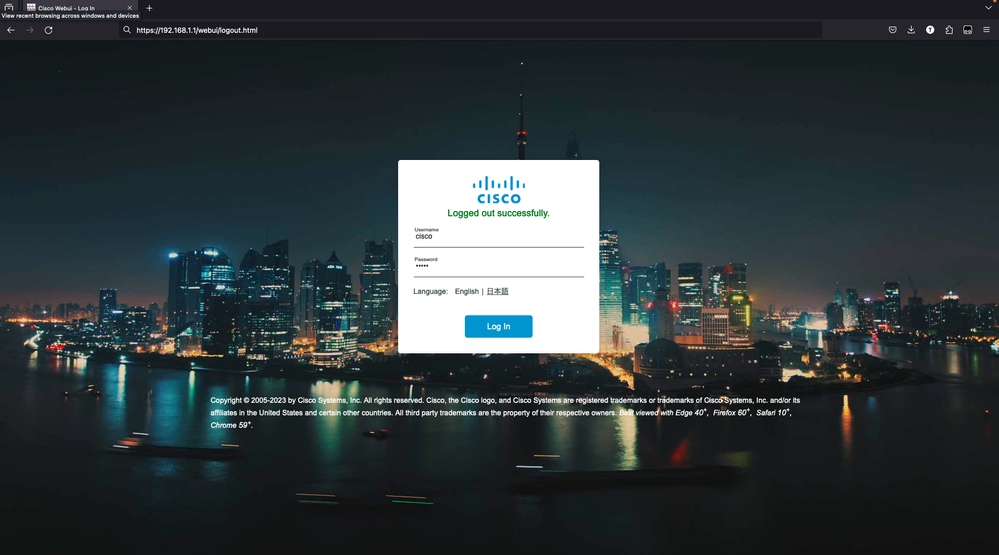
e. A questo punto è necessario disporre dell'accesso completo a WebUI. La pagina di login è la seguente:

6. Scarica/carica file
a. Fare clic su Administration > Management > File Manager.

b. La pagina iniziale è simile alla seguente (fare clic su Flash):

c. Viene visualizzato il contenuto del flash di avvio:
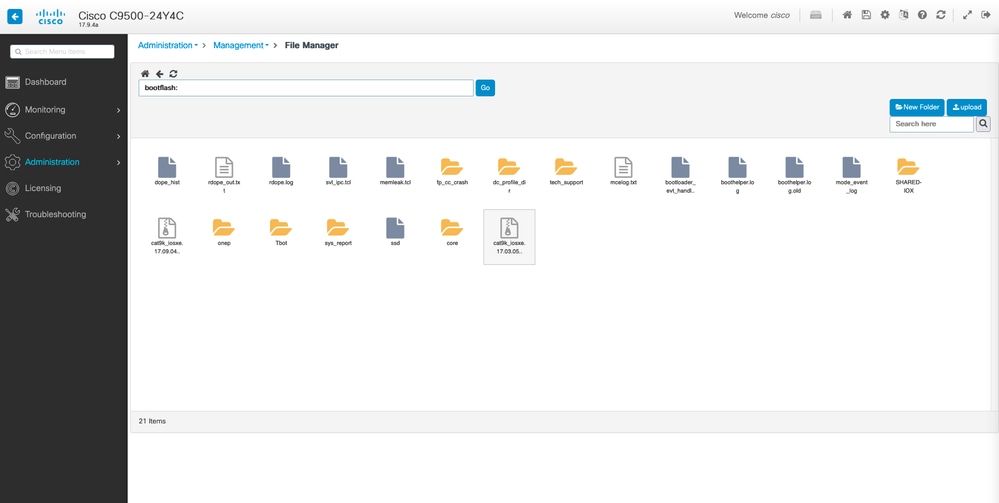
d. Per scaricare qualsiasi file, selezionare file ed è disponibile un'opzione per il download.

e. Per caricare i file dal PC, utilizzare il pulsante di caricamento nella parte superiore destra.

f. Scegliere il file che si desidera caricare dal PC e fare clic su open in modo che il file venga caricato nella memoria flash di avvio.

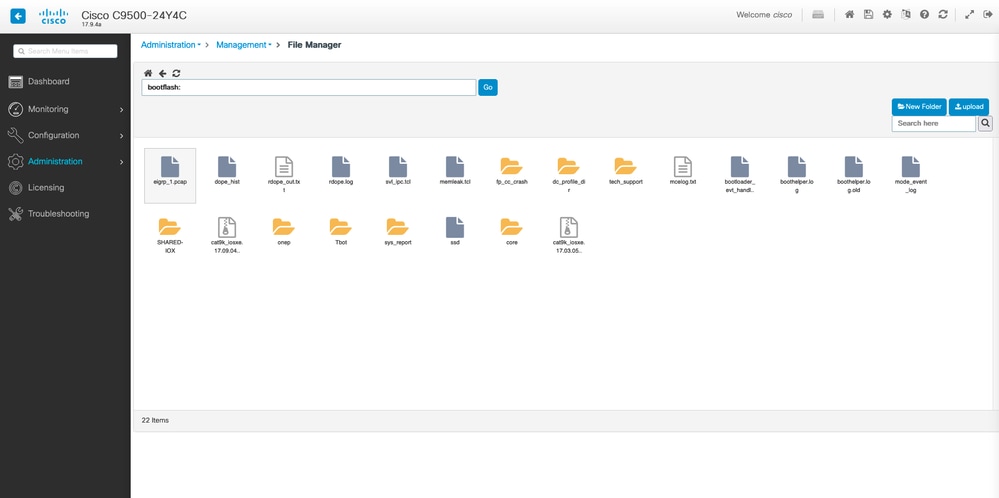



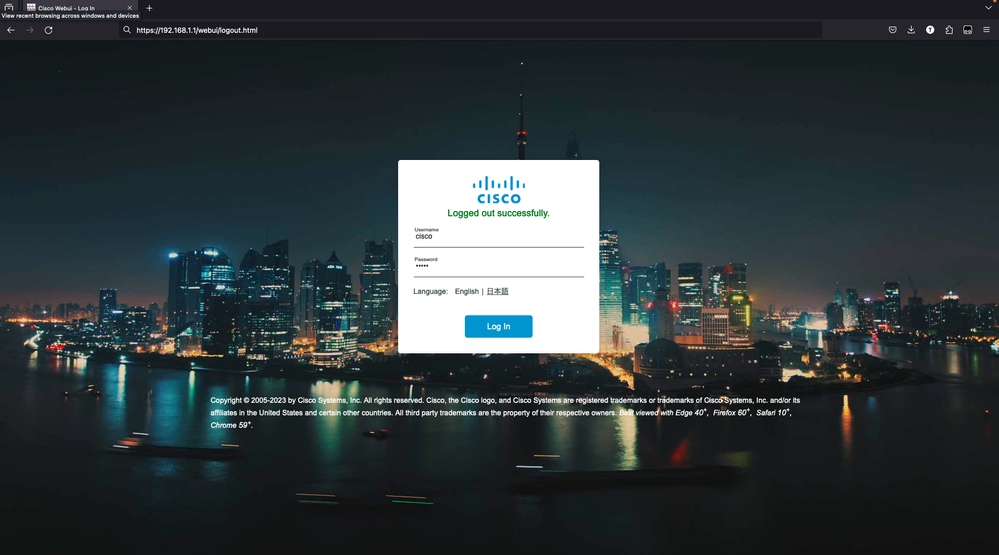



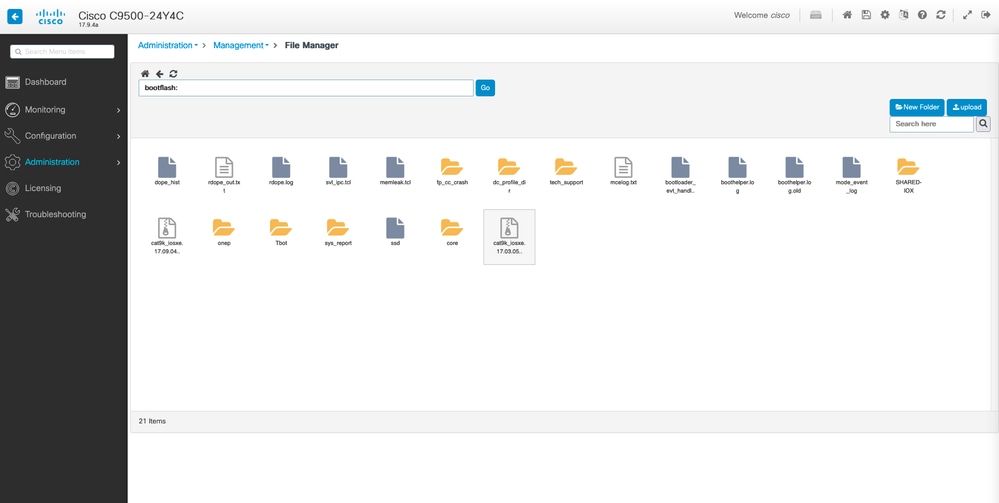



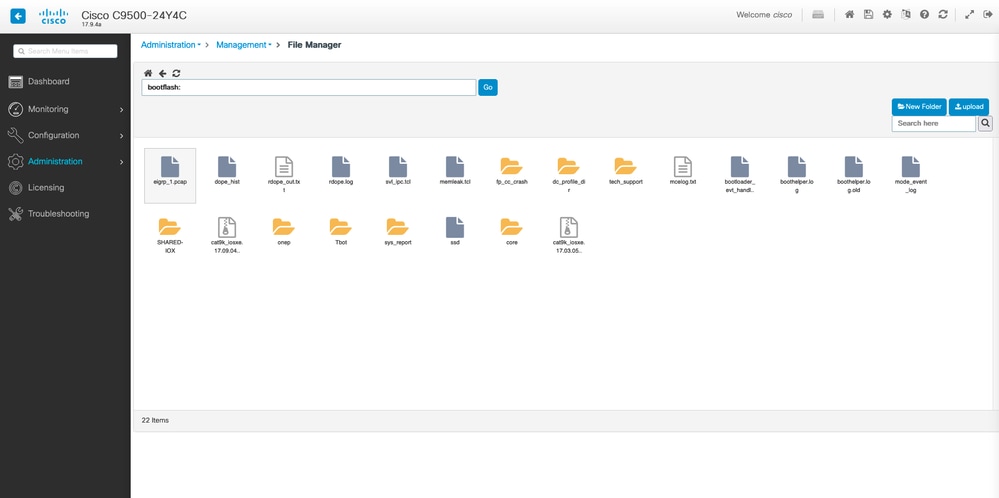
 Feedback
Feedback